修改 NG 簡報 ! 美編五大重點
在【簡報糾察隊】系列裡,我會向大家展示一些自己平常在課堂、講座上看到的 NG 簡報、抓出它的問題點,並在「最少調整」的情況下實際修改這份簡報。
因為我重視簡報的邏輯 / 內容更甚於美編,所以在這個系列的文章裡,你不僅可以知道如何不要踩到美編的地雷,更能了解如何安排一份簡報的啟程轉合。
廢話不多說,以下是今天的簡報主角。
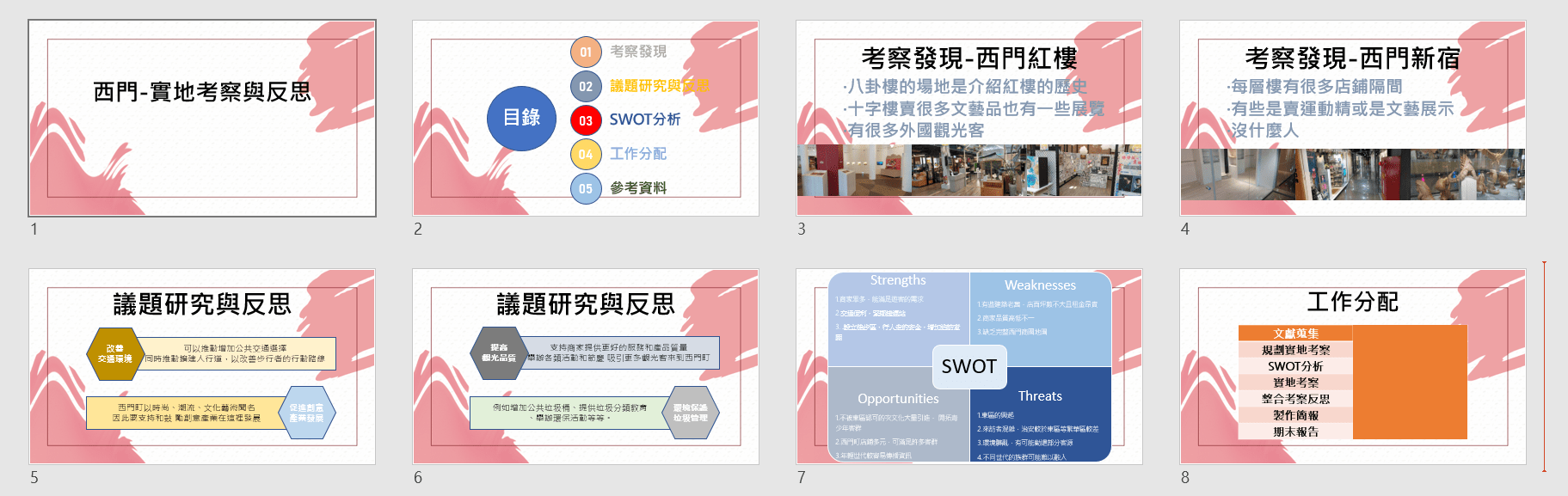
修改過程
首頁
NG 點:字太小、背景與主題無關

我的修改:
放大字、更改背景圖 / 搭配遮罩 (白色外框可加可不加)

理由:
1、第一頁的字能大就大、只保留重點
2、在簡報中大量使用相關圖片能產生錨定效應,讓觀眾對你的內容更有感
目錄頁
NG 點:顏色太多太雜
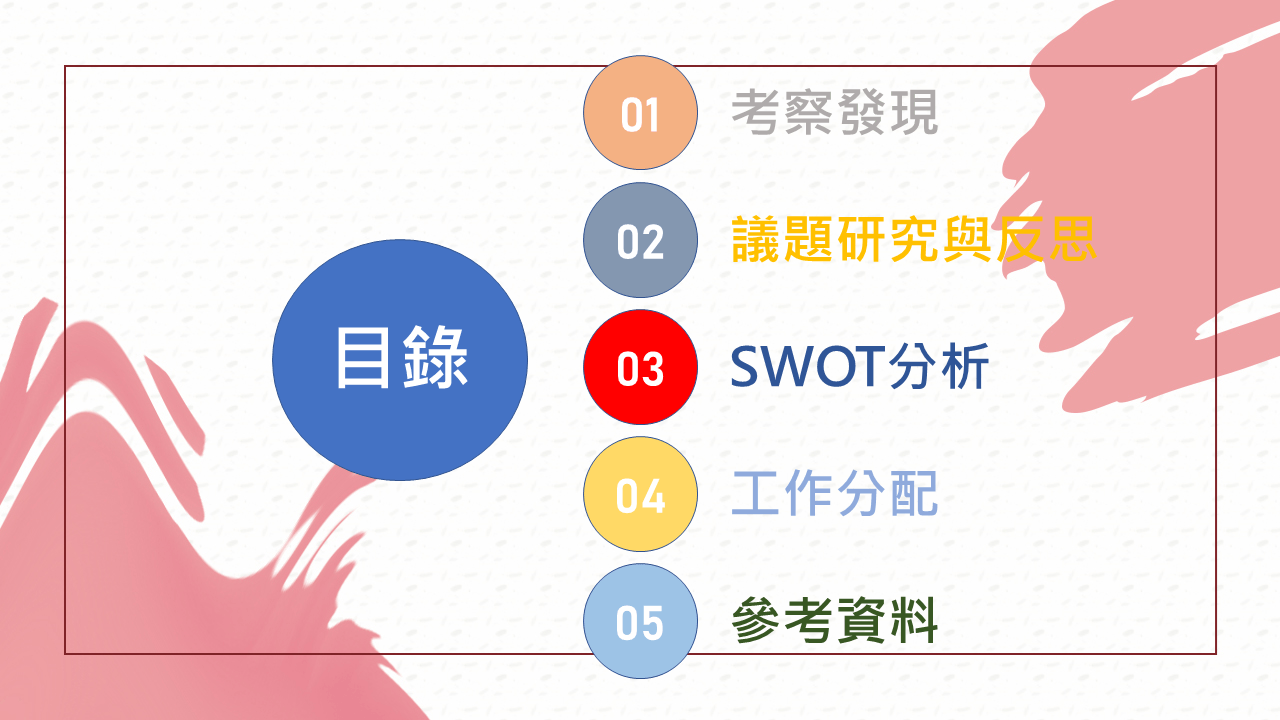
我的修改:
沿用深色背景、統一色系、將「目錄」兩個字獨立出來 + 放大
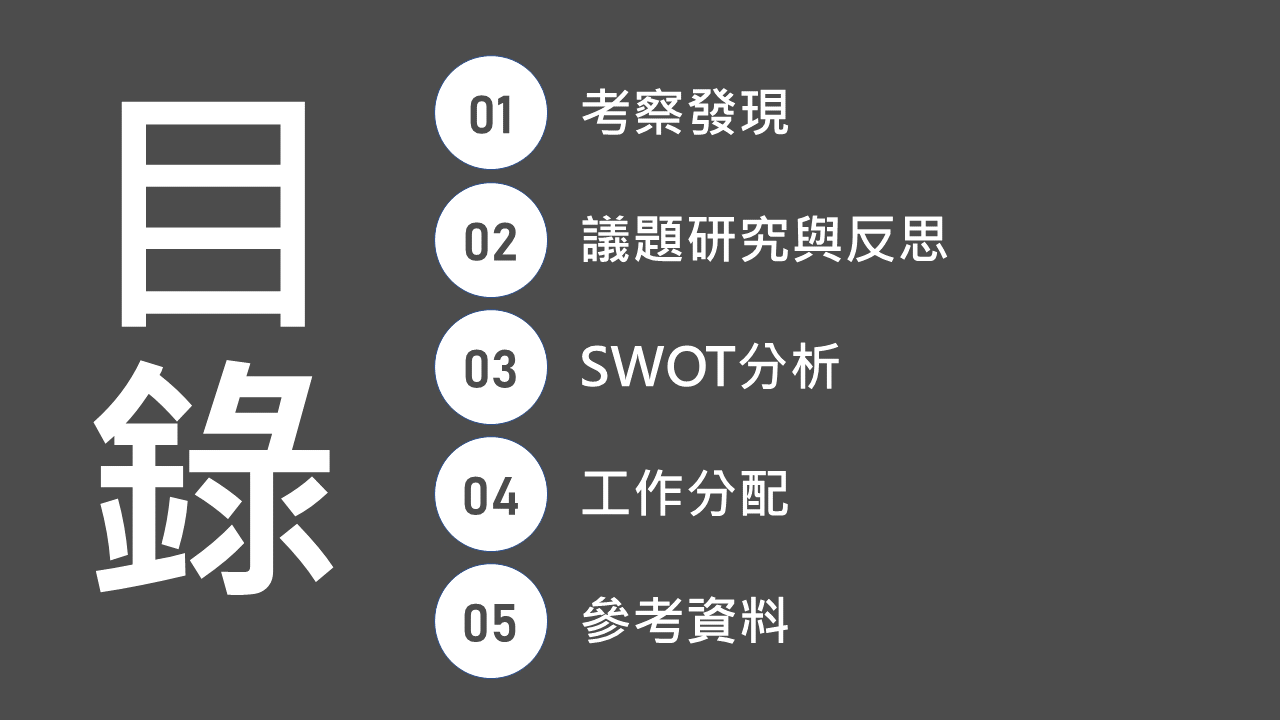
理由:
1、如果你和我一樣不是對色彩 / 設計特別在行的建議就用白黑灰 (三選二) 搭配一個強調色即可。自作聰明很容易出車禍。
2、我們在看一個圖像時會把同樣圖形、形狀、顏色的物體歸類在一起,因此我把「目錄」兩個字拉出圓框並放大字體,讓它與旁邊的數字有更大的區隔 (原本兩個都在圓框內)
此外,如果是我來做這份簡報的話,我會在目錄前面放一頁跟主題有關的問句 / 有趣的事實,抓住觀眾的注意力,然後再連結回這份簡報。
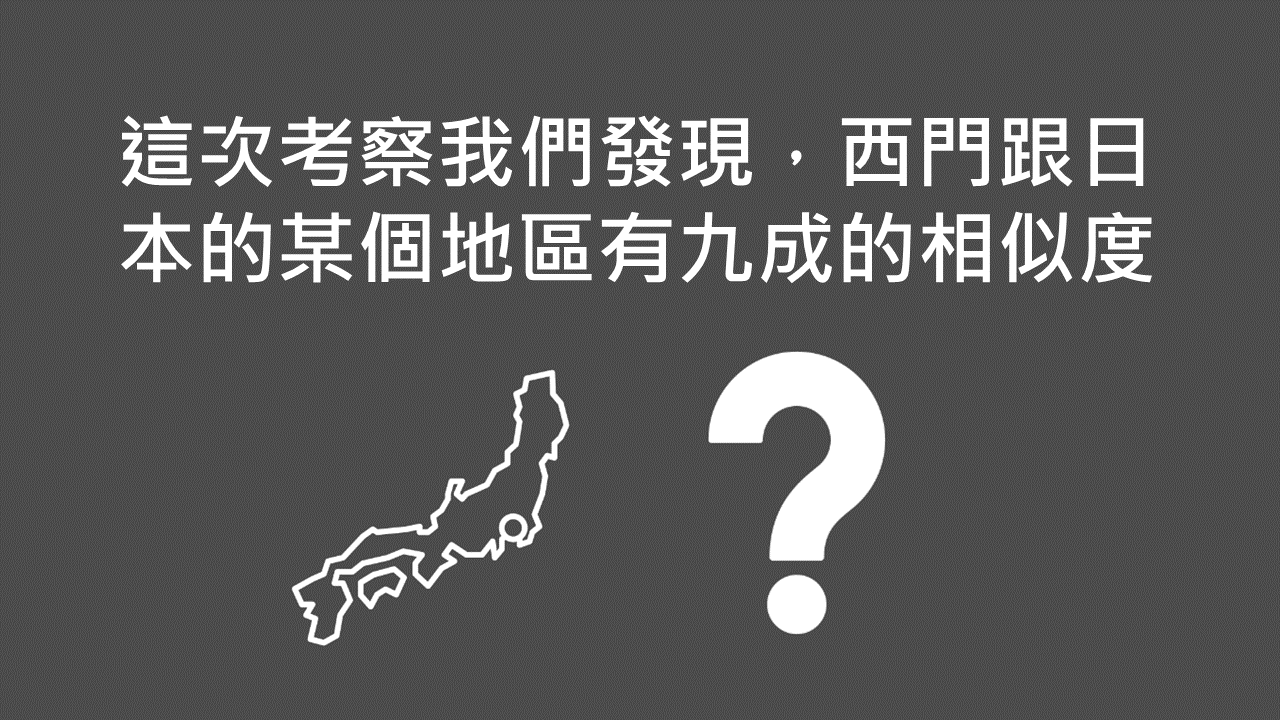
內容頁 – 1
NG 點:圖片太小、無法知道圖片與文字之間的關聯

我的修改:
沿用深色背景 / 色系、一頁只介紹一個點、搭配相關圖片和遮罩、利用圖示解說重點
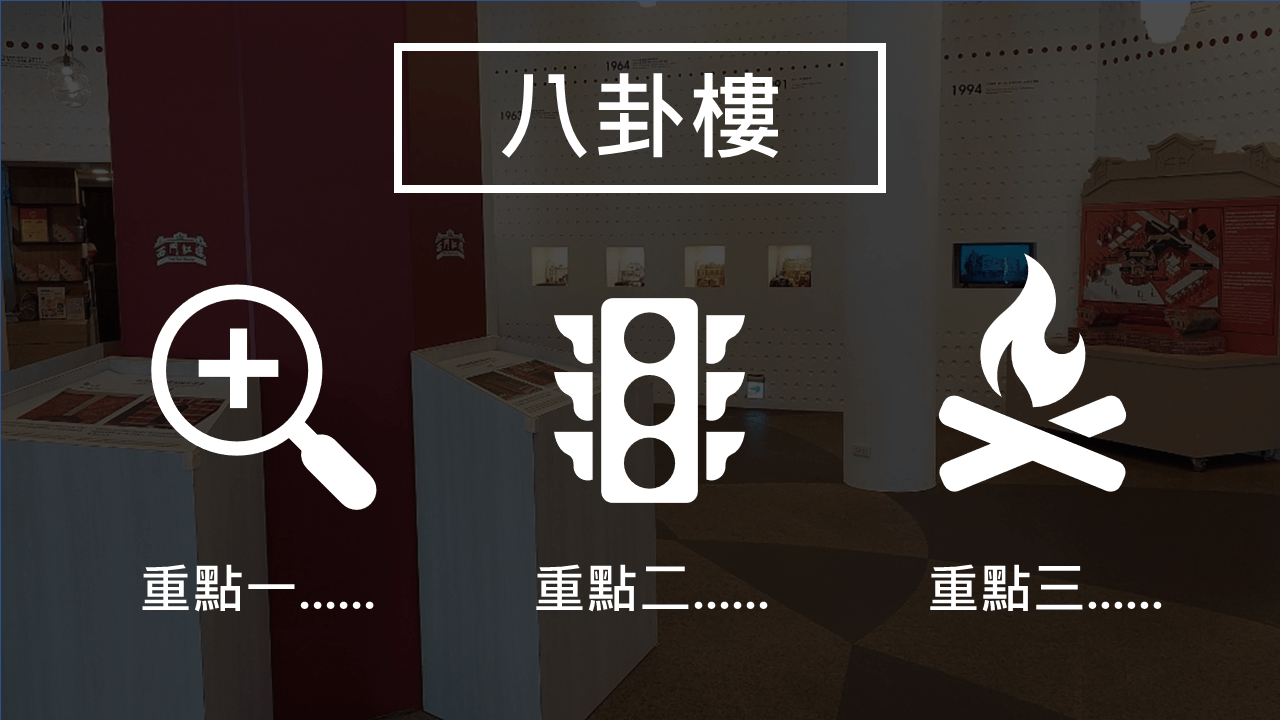
理由:
1、當一頁簡報裡塞滿太多重點時,觀眾讀完上面的文字都來不及了,更不用說花注意力去聽你說什麼。因此,盡可能分頁製作、一頁只講一個重點,這樣才能抓住觀眾的注意力。
2、製作內容頁時一樣可以多用相關圖片 + 遮罩讓觀眾更有感。此外,在簡報中除了純文字敘述外,也可以改用圖示 + 短句的方式帶出重點。
內容頁 – 2
NG 點:文字順序不固定 (由左至右、由右至左)、顏色太多太雜
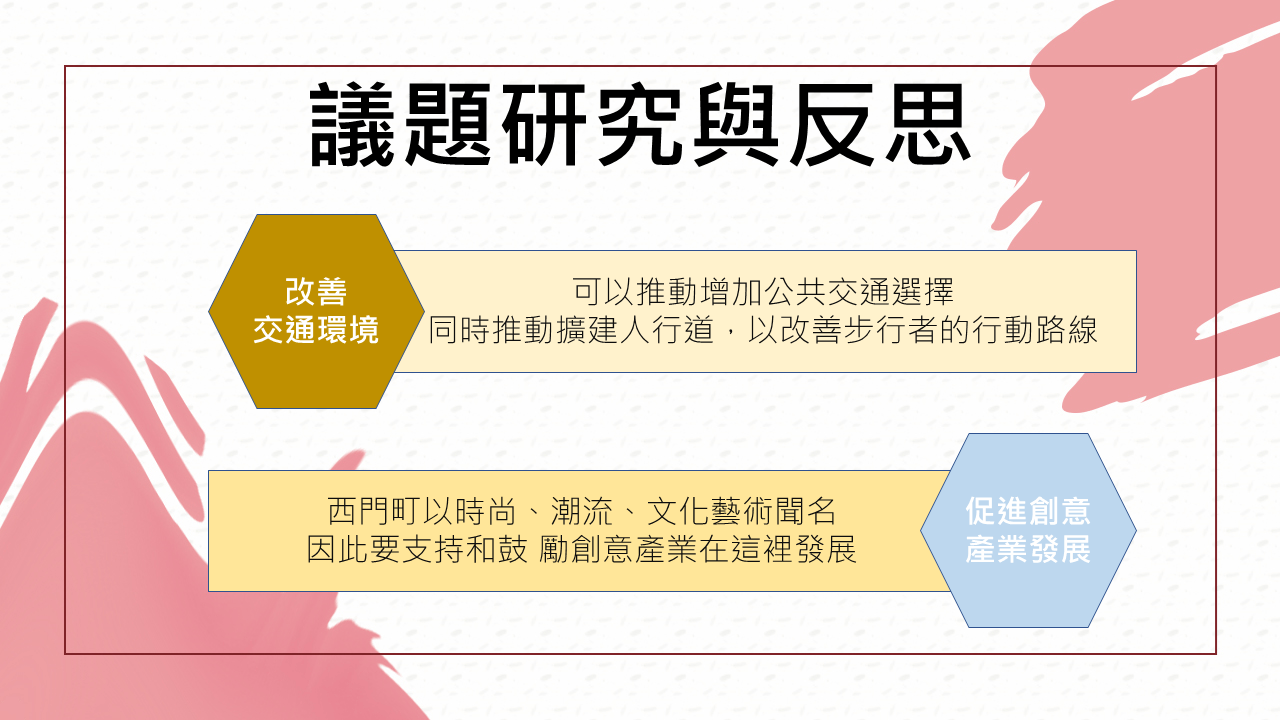
我的修改:
沿用深色背景 / 色系、文字固定由左至右、加入圖示
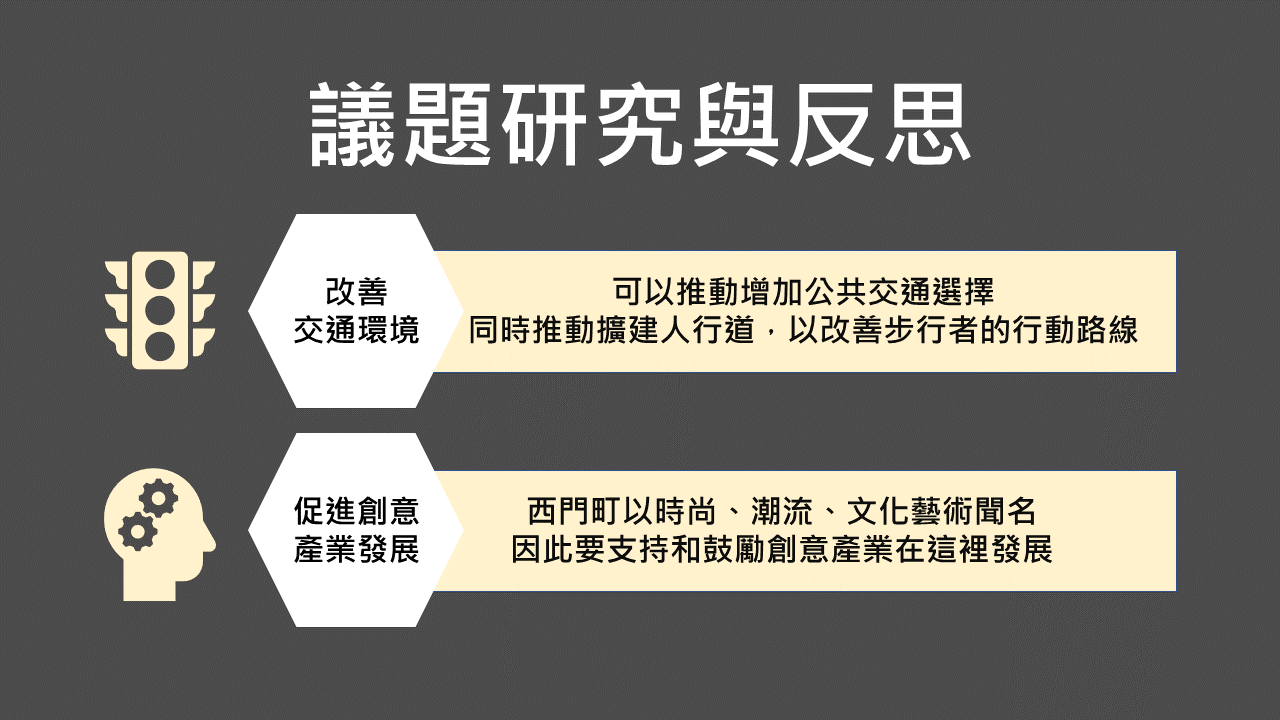
理由:
1、如果沒有特別設計的話,文字順序都要固定由左至右 / 由右至左。隨意更換順序只會增加觀眾閱讀的難度。
2、加入相關的圖示可以讓觀眾對後面的描述更有印象
內容頁 – 3
NG 點:背景太雜、淺色背景上的文字難以辨認
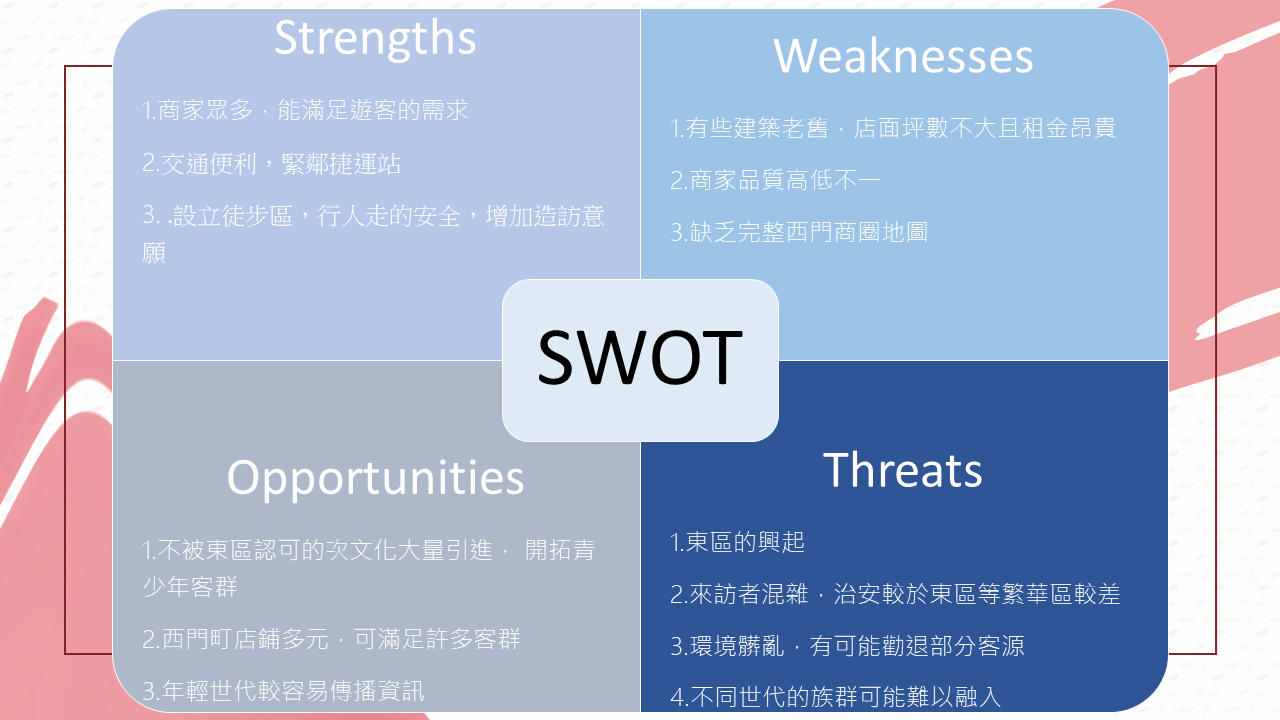
我的修改:
沿用深色背景 / 色系、自製圖表、將圖表滿版呈現
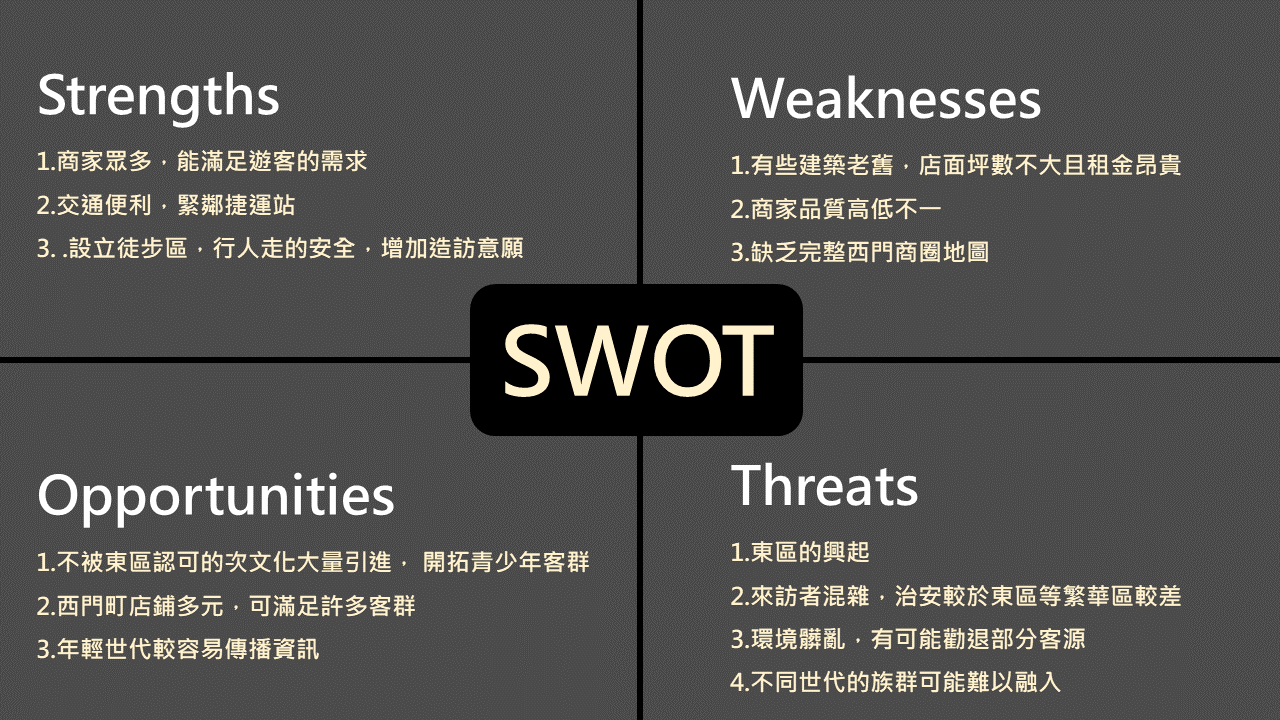
理由:
1、沿用前面的黑色、白色、米色,讓整份簡報的色系更統一、文字也更容易辨別。
2、原本的圖表是 PPT 內建的,不僅很醜限制也很多。因此我參考它的樣式,用圓角矩形加兩條直線,自行做出一個 SWOT 圖。
結尾頁
NG 點:與整場簡報的內容無關
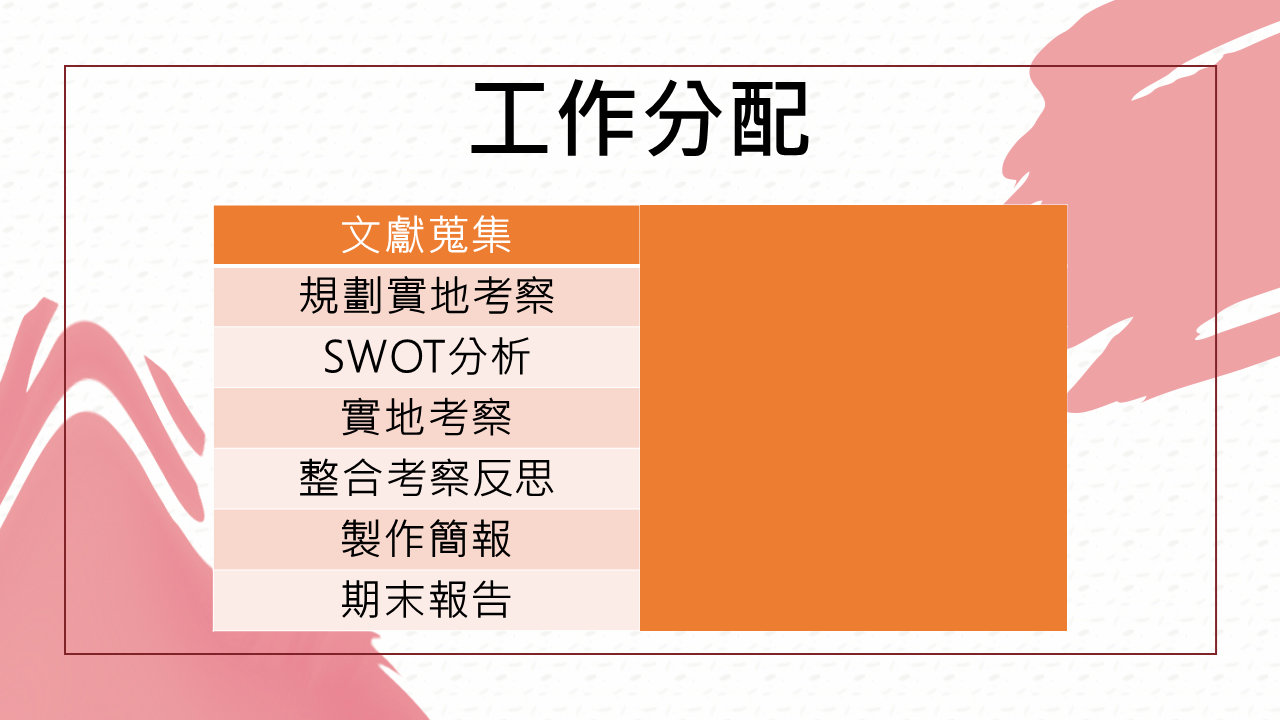
我的修改:
用一句話 / 一張圖總結整份簡報
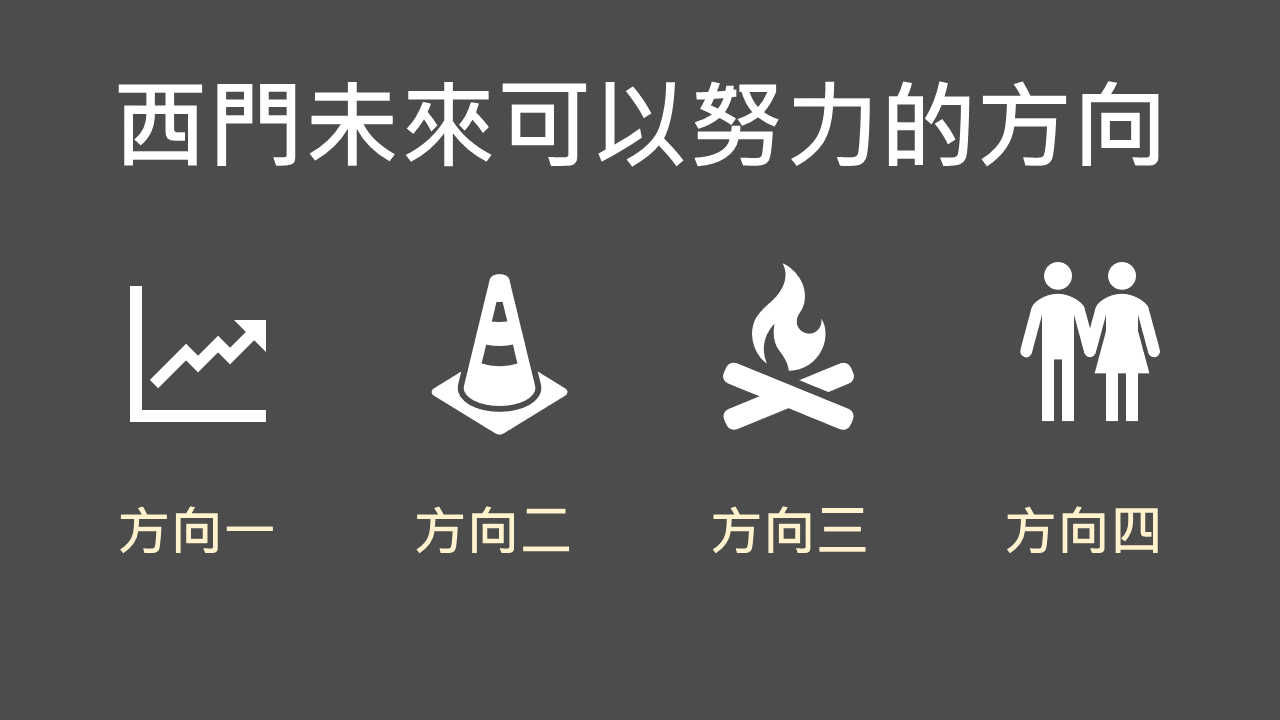
理由:
1、多數人在簡報的最後一頁都會放工作分配、謝謝大家……這些都很可惜。因為開頭、結尾和爆點往往是觀眾記憶會最深刻的三個部分,因此與其在最後一頁放沒意義的感謝語,不如放一個你最想讓觀眾理解的概念 / 最想要觀眾去做的一個行動。
修改前
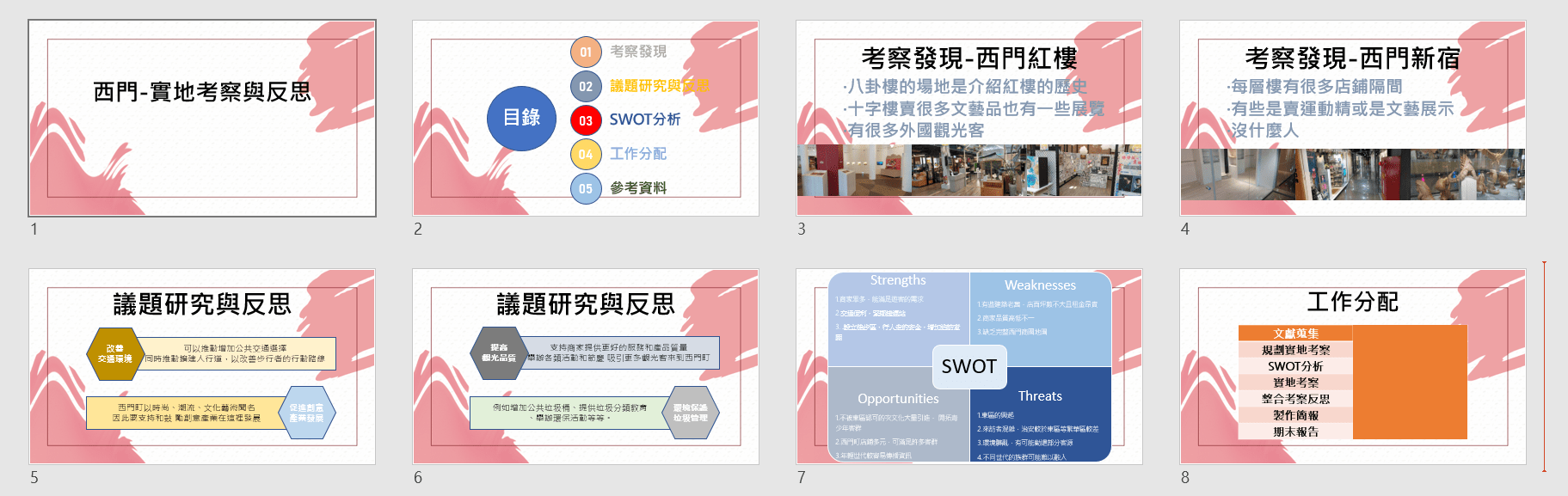
修改後
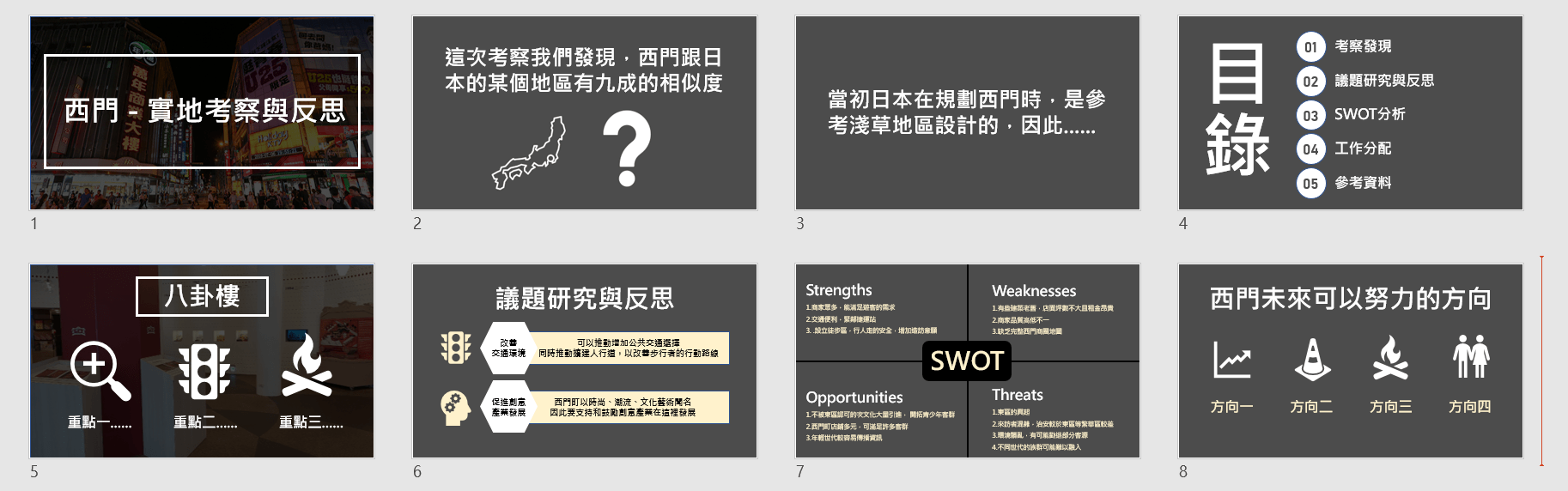
重點整理:
1、多利用圖片 + 遮罩,加深觀眾記憶
2、色系統一,不要怕使用純色背景
3、圖片圖表盡可能滿版呈現
4、多利用圖示 + 短語的方式呈現重點
5、分頁製作,一頁一重點
以上就是所有的修改步驟及背後理由。這些步驟看似複雜,但其實你只要掌握簡報的核心概念,你就能在短時間內看出一份簡報的優劣,進而做出一份簡潔有重點,卻又不會無趣的簡報 (絕對沒有網路上講的這麼複雜)。
之後還會分享更多的真實案例,追蹤我的 IG 就不會錯過更新的內容。
P.S. 我透過兩年時間、上萬元學費和數十場分享中總結出了一套心法,如果你也想在短時間內了解如何快速地做出一份理想簡報,甚至提升表達能力的話,歡迎加入簡報 HACKER 的行列。
